Banyak dari kita memiliki Microsoft Silverlight diinstal pada sistem kami, tetapi kami jarang menggunakan opsi konfigurasinya. Dalam posting ini kita akan melihat opsi konfigurasinya, khususnya opsi 'Penyimpanan Aplikasi'. Untuk mengkonfigurasi, kita harus membuka kotak dialog Konfigurasi Microsoft Silverlight. Anda dapat mengakses kotak dialog dari folder Microsoft Silverlight yang dapat ditemukan di:
- C:\Program Files\Microsoft Silverlight\versionNumber\Silverlight.Konfigurasi.exe pada sistem operasi 32-bit
- C:\Program Files (x86)\Microsoft Silverlight\versionNumber\Silverlight.Konfigurasi.exe pada sistem operasi 64-bit
Opsi Konfigurasi Microsoft Silverlight
Buka jendela konfigurasi dengan mengklik dua kali pada cahaya perak.Konfigurasi.exe.
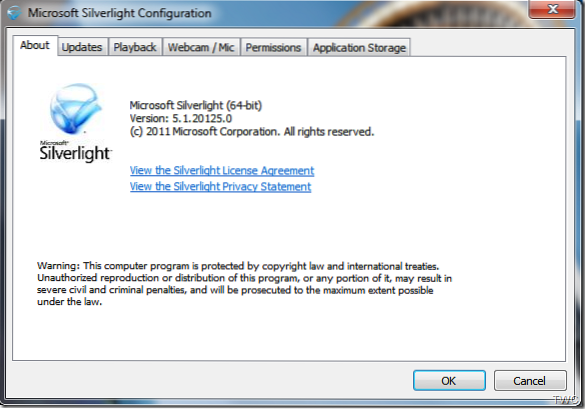
Ini menunjukkan berbagai tab seperti Tentang, Pembaruan, Pemutaran, Webcam/Mic, Izin, dan Penyimpanan Aplikasi.
Itu Pembaruan tab memungkinkan pengguna untuk menentukan kapan harus memeriksa unduhan, dan menginstal pembaruan Silverlight.
Itu Pemutaran tab memungkinkan pengguna untuk mengaktifkan atau menonaktifkan pemutaran konten yang dilindungi oleh DRM .
Itu Kamera Web / Mikrofon tab memungkinkan pengguna untuk memilih perangkat pengambilan audio dan video default Silverlight.
Itu Izin tab memungkinkan pengguna untuk mengubah izin yang telah mereka buat melalui kotak dialog persetujuan pengguna.
Itu Penyimpanan Aplikasi opsi tab adalah yang paling menarik. Opsi ini memungkinkan pengguna untuk melihat daftar situs web yang menggunakan ruang penyimpanan aplikasi di komputer pengguna. Untuk setiap situs Web, penggunaan saat ini dan kuota maksimum dalam MB ditampilkan. Dengan menggunakan opsi ini, pengguna dapat mengaktifkan atau menonaktifkan penyimpanan aplikasi dan dapat menghapus ruang penyimpanan yang digunakan oleh satu atau lebih atau semua situs Web.
Penyimpanan Aplikasi Microsoft Silverlight
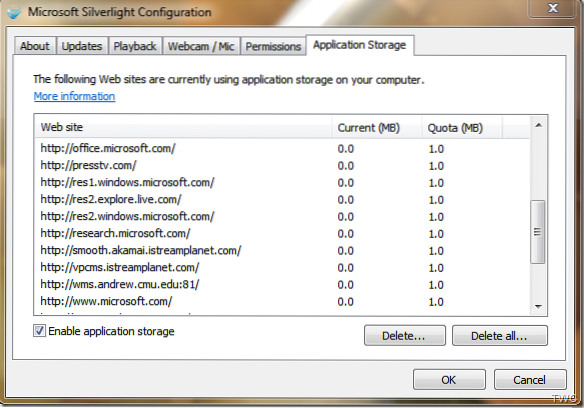
Aplikasi berbasis Silverlight menggunakan penyimpanan aplikasi untuk berbagai tujuan. Mereka menyimpan file data kecil untuk pengaturan dan file data besar untuk aplikasi yang memiliki fitur grafis intensif seperti game, peta, dan gambar. Saat Anda mengunjungi situs web yang membutuhkan lebih banyak ruang penyimpanan, situs tersebut akan meminta persetujuan untuk menggunakan lebih banyak ruang di komputer Anda. Ini akan menunjukkan kepada Anda penggunaan saat ini dan penggunaan yang diminta.
Jika Anda memercayai situs Web itu, Anda harus menyetujui permintaan untuk merasakan fungsionalitas penuh dari aplikasi berbasis Silverlight. Sehingga meningkatkan kuota situs web dan menggunakan lebih banyak ruang penyimpanan aplikasi di komputer Anda. Kuota situs Web pertama kali ditetapkan pada 1 MB. Aplikasi yang dikeluarkan dari browser memiliki kuota yang ditetapkan menjadi 25 MB. Jika Anda kehabisan ruang disk atau menggunakan SSD yang biasanya berkapasitas lebih rendah, Anda dapat mengonfigurasi penyimpanan aplikasi untuk menghapus penyimpanan apa pun yang tidak lagi Anda gunakan. Dan seperti yang dikatakan di atas, Anda bahkan dapat sepenuhnya menonaktifkan Penyimpanan Aplikasi juga.
Penyimpanan Aplikasi Silverlight adalah opsi yang cukup menarik untuk dikonfigurasi. Lain kali saat Anda menggunakan Silverlight, periksa berbagai opsi dan konfigurasikan sesuai kebutuhan Anda your.
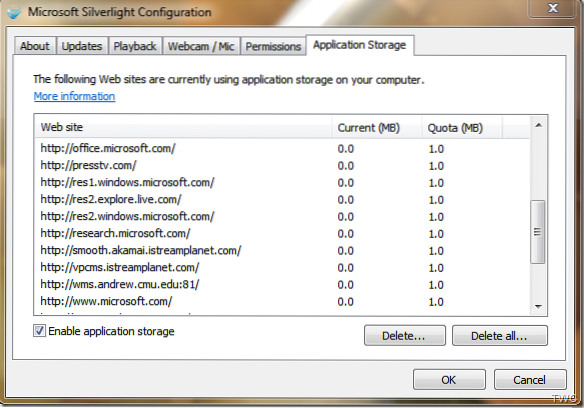
 Phenquestions
Phenquestions

